Henkilöiden saaminen mukaan Microsoft Teamsiin
Tuottavuusopas, joka on täynnä vihjeitä ja vinkkejä Microsoft Teamsin käyttöön, teamsin luojilta ja käytöltä joka päivä.
Ajattelet varmaan, että Teams-tiimi viettää koko päivänsä Teamsissa. Ja olet ihan oikeassa! Olemme koukussa Teamsiin. Mutta eivät kaikki Microsoftilla käytä Teamsia jatkuvasti kuten me.
Meillä on muutamia keinoja, joiden avulla houkuttelemme uusia käyttäjiä Teamsiin:
1. Tuomme kaikki keskustelut Teamsiin.
Jos joku lähettää meille sähköpostia, vastaamme Teamsissa. Jos joku lähettää meille keskusteluviestin, vastaamme Teamsissa. Jos joku pysähtyy työpöytämme ääreen, vastaamme Teamsissa... Tämä viimeisin on vähän liioittelua, mutta ymmärrät idean: tuo toiminta aina Teamsiin. Pian siitä tulee tapa, ja ihmiset ymmärtävät, että Teams on paras keino tavoittaa sinut.
Kun ihmiset huomaavat, että kaikki tapahtuu Teamsissa, hekin haluavat olla osa sitä.
2. Käytämme @mainintoja houkutellaksemme uusia käyttäjiä.
Jos kirjoitat @ ja jonkun nimen, kyseinen henkilö saa ilmoituksen, että yrität tavoitella häntä. Kun henkilö tulee Teamsiin, hän näkee viestisi ja oman nimensä korostettuna lihavoituna. Useimmat tiimimme jäsenet pitävät siitä, että näkevät nimensä korostettuna, joten käytämme usein @mainintoja.

Katso tämä video, niin saat lisätietoja @maininnoista.
3. Lähetä linkkejä aktiivisiin keskusteluihin.
Yksi Teamsin parhaista eduista on se, että se tarjoaa tiimillesi yhteisen paikan, jossa voitte käsitellä asioita ja saada aikaan tuloksia. Kanavat ovat yksi tärkeimmistä paikoista tähän tarkoitukseen. Mutta mitä teet, jos jotakin asiaa työstetään (tai on työstetty) kanavalla, ja joku kysyy asiasta lisätietoja? Lähetät hänelle tietenkin linkin kanavalle!
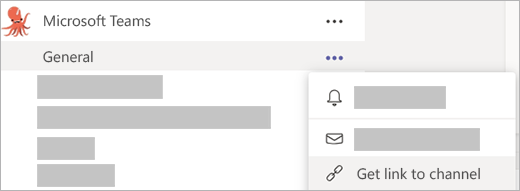
Saat linkin napsauttamalla Lisää vaihtoehtoja 
4. Pidä kaikki kokoukset, tiedostot ja sovellukset Teamsissa.
Teams on työpaikkamme. Siellä tapahtuu kaikki: kokoukset, tiedostot, päivittäiset keskustelut, projektisuunnittelu... ihan kaikki. Kun ihmiset huomaavat, että kaikki tapahtuu Teamsissa, hekin haluavat olla osa sitä.
Voit tehdä Teamsista tiimisi toiminnan keskipisteen useilla eri tavoilla:
-
Jos aikataulutat kokouksesi Outlookissa, valitse Teams-kokous Outlookin työkaluriviltä, jotta osallistujat voivat varmasti liittyä Teamsiin. Se on hyvä tapa etenkin silloin, kun joku osallistuu etäkäyttäjänä tai kokouksessa on tarve jakaa näyttö.
-
Jaa tiedostot Teamsissa. Kun teet näin, ne näkyvät sen keskustelun tai kanavan Tiedostot-välilehdessä, johon olet ladannut ne. Näet ne myös valitsemalla Tiedostot Teamsin vasemmassa reunassa.
-
Teamsista löytyy myös useita sovelluksia, joita jo käytät kuten Adobe Creative Cloud, OneNote and GitHub. Tuo ne Teamsiin sen sijaan, että avaisit ne yksitellen.
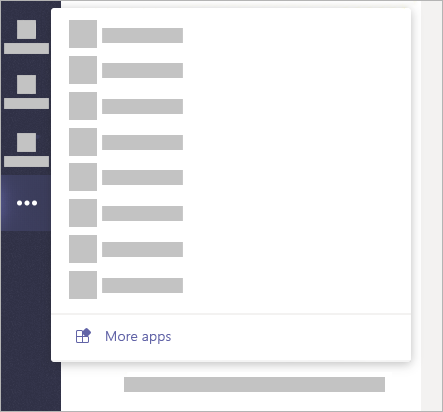
Valitse Lisää vaihtoehtoja 
5. Kutsu henkilöitä tiimeihisi.
Jos olet organisaatiossasi tiimin omistaja, älä unohda lisätä siihen muita henkilöitä. Ihmiset organisaatiossasi löytävät tiimisi ehkä sattumalta, mutta voit rohkaista heitä lisäämällä heidät itse tiimin jäseniksi. Lisättyäsi heidät tiimin jäseniksi, he saavat siitä ilmoituksen, ja kun he kirjautuvat Teamsiin, he näkevät tiimin toiminnan toimintasyötteessään.
Voit myös kirjoittaa uudelle tiimin jäsenelle tervetuloviestin Yleinen-kanavalle. Tämä on mukava ele, etenkin jos yrität rohkaista ihmisiä osallistumaan. @ Mainitse uusi tulokas niin näet, että muutkin osallistuvat keskusteluun.
Jos haluat kutsua henkilöitä tiimiin, valitse listalta tiimin nimen vieressä Lisää vaihtoehtoja 
Seuraavaksi: Teams ja sähköposti, sulassa sovussa rinnakkain










